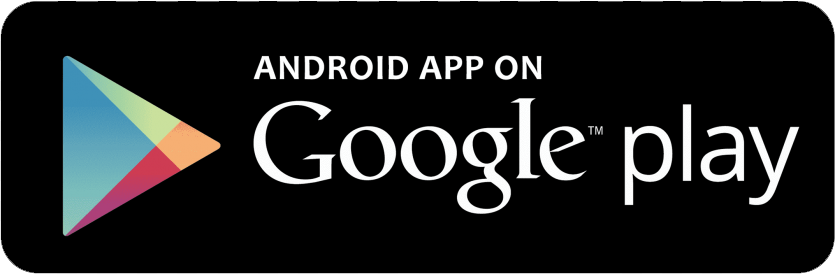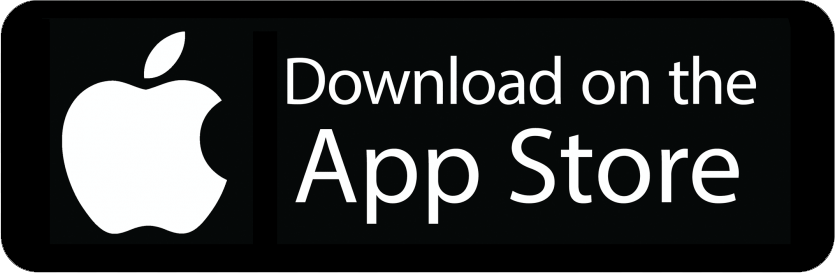Ашық сабақ. Информатика. Стандартты программалармен жұмыс істеу
Оқушылардың өз бетімен сабақтан тыс дайындалуға арналған әдістемелік нұсқамасы
Тақырыбы: Стандартты программалармен жұмыс істеу
Осы әдістемелік нұсқамада берілген ақпараттар студенттің толық сабаққа тақырып бойынша дайындалуына көмек береді. Ақпаратты оқып және тәжірибелік жаттығуларды орындау.
Сіздің қимыл - әрекетіңіздің реті:
1. Сабақтың мақсаты мен тәжірибелік дағдылар тізбегімен танысыңыз.
2. Дәріс мәліметтерін, оқулық, әдістемелік нұсқауды пайдалана отырып тақырыппен танысыңыз.
3. Тапсырмаларды орындаңыз, есептерді шешіңіз, сұрақтарға, тесттерге жауап беріңіз, ережелерді көшіріп жазып алыңыз.
4. Берілген жауаптар көмегімен өз жауабыңызды салыстырыңыз.
5. Әдістемелік нұсқаумен танысыңыз.
Оқушы білуі тиіс: Жұмыс үстелінің стандартты программаларымен жұмыс істеуді
Оқушы істей білуі тиіс: Стандартты программамен жұмыс істеу
Әдебиеттер: Балапанов Е. Қ. «Информатикадан 30 сабақ», Байжұманов М. Қ. «Информатика», Ермеков Н. Т. «Информатика»
Тақырып бойынша ақпаратпен танысыңыз:
WordРad бағдарламасында мәтіннің үзінділерін маустың көмегімен апару және көшіру әдістері немесе командалары ақылы көшіруге және жылжытуға болады.
Апару және орналастыру әдісі - бұл мәтіннің үзіндісін бөліп, қажетті орынға апарып орналастыру.
Мәтіннің бөлігін көшіру үшін алдымен мәтіннің бөлігін белгілейміз, одан кейін Ctrl пернесін басып тұрып, қажетті орынға апарамыз. WordРad – та жұмыс істеген кезде мәтіннің бір бөліктерін құжаттың ішінде бір орнынан басқа орынға, тіпті басқа мәтінге, басқа құжаттар арасында, басқа қолданбалардың құжаттарының арасында ауыстырып апаруға және көшіруге тура келеді. Бұл жағдайда жылжытатын немесе көшіретін ақпаратты уақытша сақтауға арналған алмасу буферін пайдаланған жөн.
Мәтіннің бір бөлігін көшіру әрекеті:
1. Көшіретін мәтін бөлігін белгілейміз:
2. Правка – Копировать командасын орындаймыз немесе Қосымша меню – Копировать, пернетақтаның көмегімен Ctrl + С
Мәтіннің бір бөлігін жылжыту әрекеті:
1. Жылжытатын мәтін бөлігін белгілейміз
2. Правка – Вырезать командасын орындаймыз немесе Қосымша меню – Вырезать, пернетақтаның көмегімен Ctrl+Х
Көшірілген немесе жылжытылған мәтінді кірістіру әрекеті:
1. Көшірілген немесе жылжытатын мәтінді кірістіретін орынға меңзерді орналастыру.
2. Правка – Вставить командасн орындаймыз немесе Қосымша меню – Вставить, пернетақтаның көмегімен Ctrl+V
Құжатқа суреттерді кірістіру:
1. Paint пайдаланып сурет саламыз немесе дайын суретті суреттер кітапханасынан аламыз.
2. Суретті белгілейміз.
3. Правка – Копировать немесе Вырезать командаларының бірін орындаймыз.
4. суретті кірістіретін мәтінді ашамыз.
5. Меңзерді құжаттың суретті кірістіретін жеріне орналастымазы.
6. Правка - Вставить командасын орындаймыз.
Компьютер графикалық кескіндерді салудың ең қолайлы және қуатты құралы болып табылады. Графикалық кескіндермен жұмыс істейтін Windows қолданбаларын графиктік редакторлер деп атайды.
Графикалық редактор графикалық бейнелерді жасауға және редакциялауға
арналған.
Редактор:
1. Құрал - саймандар мен бояуларды қолдана отырып, сурет салуға;
2. Суреттерді бөлек бөліктерден құрастыруға;
3. Суретке мәтінді енгізу және қалыптастыруға;
4. Бар графикалық объектілерді түзетуге;
5. Схемаларды сызуға жәнс т. б. мүмкіндік береді.
PAINT сурет салу бағдарламасы әр түрлі графикалық кескіндерді салуға, оны өңдеуге мүмкіндік береді. Бұл бағдарламаның көмегімен қарапайым суреттен бастап, күрделі графикалық шығармаларға дейін жасауға болады.
PAINT бағдарламасында өзіміз сурет салуымызға Windows – тің басқа қолданбаларынан алмастыру буферіне көшірілген дайын суреттерді мәтінге қоюға, сондай - ақ сканердің көмегімен алынған күрделі кескіндерді енгізуге болады.
Редакторды іске қосу үшін:
a. Іске қосу (пуск) батырмасын шертеміз.
b. Бас менюден Программалар (Программы) командасын таңдаймыз.
c. Ашылған бағынқы менюден Стандартты командасын таңдаймыз.
d. Келесі бағыныңқы менюден Рaint графикалық редакторын таңдаймыз.
Енді бұл тізбекті мына түрде жазамыз: Іске қосу - Барлық программалар - Стандартты - Рaint (Пуск - Программы - Стандартные - Рaint)
Командалар орындалғаннан кейін, экранда Рaint бағдарламасының терезесі пайда болады.
Стандартты программалармен жұмыс істеу жүктеу